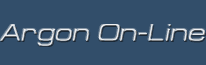Изменение данного параметра изменит путь, по которому программа установки Windows 9x будет искать инсталляционные файлы:
[HKEY_LOCAL_MACHINE\ SOFTWARE\ Microsoft\ Windows\ CurrentVersion\ Setup]
"SourcePath"="C:\ DISTRIB\ WINDOWS"
При установленном сетевом протоколе Microsoft TCP/IP в Windows 98 SE может наблюдаться следующая проблема: система перестаёт отвечать ("зависает") после начала процедуры выключения компьютера (на экране присутствует сообщение "Microsoft Windows 98. Завершение работы Windows", а сообщение "Теперь питание компьютера можно выключить" не появляется). Для решения проблемы надо создать параметр ShutDownWaitTime и установить в ;качестве его значения интервал времени в миллисекундах, в течение которого система будет находиться в режиме ожидания, прежде чем начать процесс выключения. Данное значение подбирается эмпирически. Изменение необходимо производить в сторону увеличения. Значение по умолчанию равно 1000 мс.
[HKEY_CURRENT_USER\ Control Panel\ Desktop]
"ShutDownWaitTime"=dword:000007D0
Для увеличения эффективности сохранения данных на жёстком диске используется запись после кэширования. Это означает, что в случае системного отказа может случиться так, что данные будут не полностью записаны на диск. Если у Вас есть программа, которая часто вызывает системные ошибки, то Вы можете отключить эту функцию, чтобы быть уверенным, что данные записываются непосредственно на диск в обход кэша. Этим управляет следующий параметр:
[HKEY_LOCAL_MACHINE\ System\ CurrentControlSet\ Control\ FileSystem]
"DriveWriteBehind"=hex:00,00,00,00 — защищённый режим
"DriveWriteBehind"=hex:01,00,00,00 — реальный режим
Приведённый ниже параметр реестра определяет, выполняется ли доступ к жёсткому диску через драйверы защищённого режима Windows или через драйверы реального режима и подпрограммы BIOS. Если у Вас случаются ошибки IO (работы в режиме интерпретации) для диска, то включение этого параметра, возможно решит эти проблемы:
[HKEY_LOCAL_MACHINE\ System\ CurrentControlSet\ Control\ FileSystem]
"ForceRMIO"=hex:00,00,00,00 — защищённый режим
"ForceRMIO"=hex:01,00,00,00 — реальный режим
Приведённый ниже параметр позволяет установить произвольные разрешения экрана в Виндах. Ставим туда нужное, перезагружаемся и наслаждаемся полученным эффектом. Если возникнут глюки, то перезагружайтесь в Safe Mode и выставляйте своё обычное разрешение.
[HKEY_LOCAL_MACHINE\ Config\ 0001\ Display\ Settings]
"Resolution"="320,200"
Если у вас стоит драйвер мыши Logitech (для подавляющего большинства мышей винда ставит именно этот драйвер), то на среднюю клавишу мыши (которая по умолчанию не используется) можно назначить, например, функцию Double click:
[HKEY_LOCAL_MACHINE\ SOFTWARE\ Logitech\ MouseWare\ CurrentVersion\ SerialV]
"DoubleClick"="001"
А чтобы Double click срабатывал на одновременное нажатие левой и правой клавиш:
"DoubleClick"="110"
Приведённый ниже параметр определяет число линий, прокручиваемых при каждом вращении колеса мыши Microsoft IntelliMouse! 22, когда клавиши <Ctrl> или <Shift> не нажаты. Если значение этого параметра равно "0", то экран не будет прокручиваться при перемещении колеса мыши. Если значение этого параметра большее, чем число линий, видимых в окне, экран будет прокручиваться по целой странице.
[HKEY_CURRENT_USER\ Control Panel\ Desktop]
"WheelScrollLines"="0"
Скрытие пунктов типа "Настройка" в меню "Пуск":
[HKEY_CURRENT_USER\ SOFTWARE\ Microsoft\ Windows\ CurrentVersion\ Policies\ Explorer]
"NoClose"=hex:01,00,00,00 — завершение работы
"NoFavoritesMenu"=hex:01,00,00,00 — избранное
"NoFind"=hex:01,00,00,00 — поиск
"NoLogOff"=hex:01,00,00,00 — log off
"NoRecentDocsMenu"=hex:01,00,00,00 — документы
"NoRun"=hex:01,00,00,00 — выполнить
"NoSetFolders"=hex:01,00,00,00 — настройки
Для возврата пунктов после hex: вместо 01 указывайте 00
По умолчанию, Проводник Windows изменяет регистр написания имён файлов таким образом, что файл, названный, к примеру, mYFavoriTeNamE, будет отображаться как Myfavoritename. Microsoft называет эту функцию PrettyPath, и вы можете отключить её:
[HKEY_CURRENT_USER\ SOFTWARE\ Microsoft\ Windows\ CurrentVersion\ Explorer\ Advanced]
"DontPrettyPath"=dword:00000001 — для отображения фактического имени файла
"DontPrettyPath"=dword:00000000 — для преобразования имён файлов к стандартному виду
В системном реестре Windows есть скрытая особенность, которая позволяет создавать псевдонимы для программ. Например, можно получить возможность запускать программу NOTEPAD.EXE, набрав в командной строке Пуск — Выполнить BLOKNOT.EXE:
[HKEY_LOCAL_MACHINE\ SOFTWARE\ Microsoft\ Windows\ CurrentVersion\ App Paths\ BLOKNOT.EXE]
@="c:\ windows\ notepad.exe"
Включение нижеприведённого параметра позволит Вам использовать Блокнот для открытия файла нажатием правой кнопки мыши на нём. Также Блокнот будет использоваться по умолчанию для открытия файла, если никакой ассоциации к нему не существует:
[HKEY_CLASSES_ROOT\ *\ shell\ open]
@="Открыть в Блокноте"
[HKEY_CLASSES_ROOT\ *\ shell\ open\ command]
@="notepad.exe %1"
В контекстное меню для папок можно добавить команду "Сеанс MS-DOS", которая будет вызывать окно MS-DOS в текущей папке:
[HKEY_CLASSES_ROOT\ Folder\ Shell\ DosPrompt]
@="&Сеанс MS-DOS"
[HKEY_CLASSES_ROOT\ Folder\ Shell\ DosPrompt\ Command]
@="C:\ \ Windows\ \ Command.com /k cd %1"
Если Вы установили Windows на отдельном диске и хотите, чтобы на этот диск не ;производилась запись ненужных файлов, Вы можете изменить расположение файлов почты и новостей, сохраняемых Outlook Express на другой диск:
[HKEY_CURRENT_USER\ Software\ Microsoft\ Outlook Express]
"Store Root"="D:\ \ OE"
Не забудьте переместить папки "Mail" и "News" из старого места в новое. Для версии Outlook Express 5.0 параметр "Store Root" находится в разделе
[HKEY_CURRENT_USER\ Identities\ {6C5487A0-185A-11D5-AC95-D81906C10000}\ Software\ Microsoft\ Outlook Express\ 5.0]
Символы в фигурных скобках у Вас будут другие.
Пути к файлам протоколов POP3 и SMTP:
[HKEY_CURRENT_USER\ Identities\ {6C5487A0-185A-11D5-AC95-D81906C10000}\ Software\ Microsoft\ Outlook Express\ 5.0\ Mail]
"Log File (POP3)"="D:\ \ OE"
"Log File (SMTP)"="D:\ \ OE"
Путь к файлу адресной книги:
[HKEY_CURRENT_USER\ Software\ Microsoft\ WAB\ WAB4\ Wab File Name]
@="D:\ \ OE"
При желании вы можете переместить папку "Избранное", куда вам нужно, и указать в данном параметре новый путь:
[HKEY_CURRENT_USER\ Software\ Microsoft\ Windows\ CurrentVersion\ Explorer\ User Shell Folders]
"Favorites"="D:\ \ Избранное"
Можно изменить предлагаемый системой по умолчанию каталог при инсталляции программ:
[HKEY_LOCAL_MACHINE\ SOFTWARE\ Microsoft\ Windows\ CurrentVersion]
"ProgramFilesDir"="D:\ \ Program Files"
"ProgramFilesPath"="D:\ \ Program Files"
Приведённый ниже параметр реестра управляет механизмом блокировки файлов. Отключайте этот параметр только в том случае, если у Вас возникают проблемы при одновременном доступе нескольких программ к одним и тем же файлам.
[HKEY_LOCAL_MACHINE\ System\ CurrentControlSet\ Control\ FileSystem]
"SoftCompatMode"=hex:00,00,00,00 — отключен
"SoftCompatMode"=hex:01,00,00,00 — включен
Если Вы заметили, что Windows перестала сохранять расположение иконок на Рабочем столе, то установите значение в 0, если надо оставлять их неизменными — установите в 1
[HKEY_CURRENT_USER\ Software\ Microsoft\ Windows\ CurrentVersion\ Policies\ Explorer]
"NoSaveSettings"=dword:00000000
"NoSaveSettings"=dword:00000001
Иконки на Рабочем столе можно сделать и TrueColor и HiColor, в зависимости насколько тянет ваша видеокарта. В нижеприведённом параметре ставится нужная глубина цвета иконок, к примеру 24 или 32:
[HKEY_CURRENT_USER\ Control Panel\ desktop\ WindowMetrics]
"Shell Icon BPP"="24"
Нижеприведённый параметр регулирует расстояние по вертикали между иконками. Чем меньше значение по модулю, тем меньше расстояние:
[HKEY_CURRENT_USER\ Control Panel\ desktop\ WindowMetrics]
"IconVerticalSpacing"="-1000"
Также можно увеличить или уменьшить бордюр (панель) Windows:
"BorderWidth"="-60"
Вы можете сами поэкспериментировать с другими параметрами.
Чтобы избавиться от слов "Ярлык для…" при создании ярлыков:
[HKEY_CURRENT_USER\ Software\ Microsoft\ Windows\ CurrentVersion\ Explorer]
"Link"=hex:00,00,00,00
Для размещения обоев в произвольном месте экрана (предполагается, что установлен режим, при котором выбранная картинка выводится на Рабочий стол в единственном числе, то есть не размножается):
[HKEY_CURRENT_USER\ Control Panel\ desktop]
"WallpaperOriginX"="0" — координата по X левого верхнего угла картинки обоев
"WallpaperOriginY"="0" — координата по Y левого верхнего угла картинки обоев.